Jak opravit problém vcruntime140.dll
vcruntime140.dll je knihovna dodávaná s Visual C ++ 2015 Redistributable. Předtím, než uvedete seznam možných kroků k odstranění chyby, která je s tím spojena, uvidíme, proč se to stane. Objeví se v případech, kdy systém Windows nemůže nalézt knihovnu DLL ve své systémové složce nebo je zde samotný soubor, ale není v provozním stavu. Může to být způsobeno jeho úpravou programy třetích stran nebo nesouladem verze.
Tradičně by měly být s programem přidány další soubory, ale snížit jejich velikost, někdy nejsou součástí instalační sady. Proto musíte vyřešit problémy, pokud soubor není v systému. Také je třeba zjistit, zda je v karanténě antivirového programu, pokud je to samozřejmě v počítači přítomno.
Obsah
Možnosti řešení potíží
Existují různé možnosti manipulace, které lze použít k tomu, aby se tato chyba již nezobrazovala. V případě vcruntime140.dll můžete použít Microsoft Visual C ++ 2015 Redistributable. Také existuje možnost použití programu, který je zvlášť naostřen pro provádění takových operací. Nebo stačí najít soubor vcruntime140.dll na webu, který nabízí ke stažení DLL.
Metoda 1: Klient DLL-Files.com
To je klient , který má své vlastní stránky a pomocí své databáze instaluje knihovny. Chcete-li tuto aplikaci použít v případě vcruntime140.dll, potřebujete:
- Zadejte vcruntime140.dll ve vyhledávání.
- Klikněte na tlačítko "Hledat".
- Vyberte soubor kliknutím na jeho název.
- Klikněte na "Instalovat" .
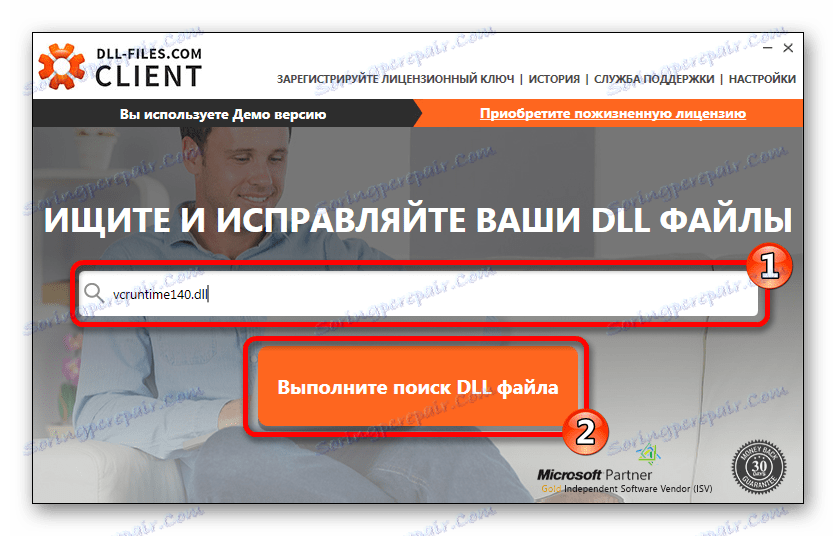
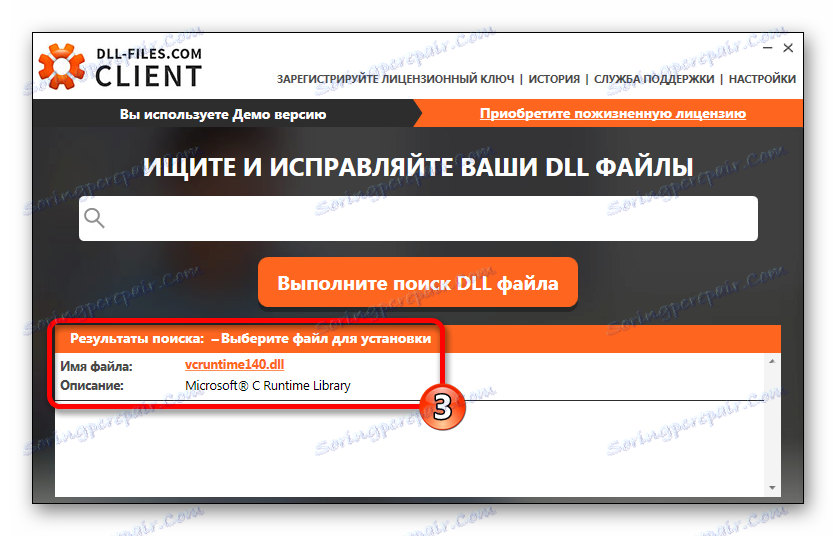
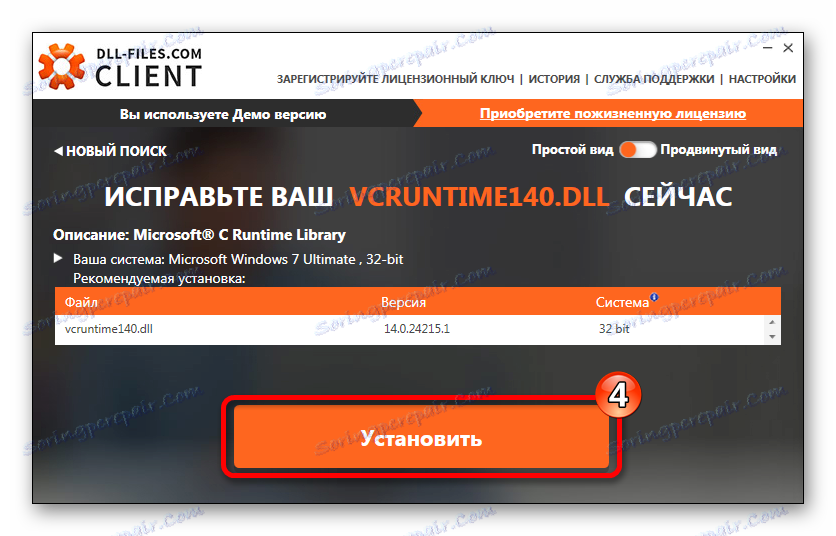
A pokud potřebujete konkrétní DLL, je tato možnost k dispozici. Tento software má přepínač režimů: pomocí něj uvidíte různé verze souborů a můžete si zvolit vlastní. To může být užitečné, pokud jste nainstalovali jednu knihovnu, ale chyba je stále přítomna. Musíte zkusit jinou verzi a možná to bude vyhovovat vaší situaci. Zde je to, co potřebujete:
- Přepněte aplikaci do rozšířeného režimu.
- Vyberte jinou verzi vcruntime140.dll a klikněte na "Vybrat verzi" .
- Určete instalační adresu vcruntime140.dll.
- Poté klikněte na tlačítko "Nainstalovat nyní" .
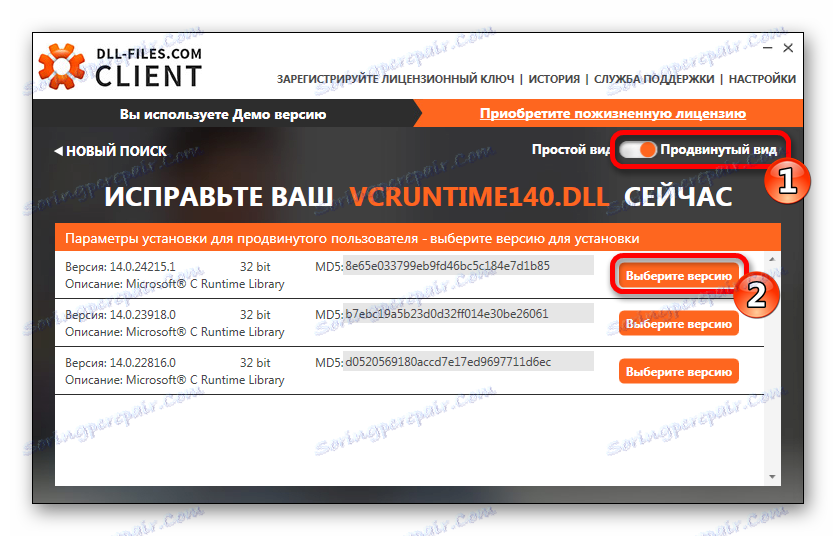
Dále budete požádáni:
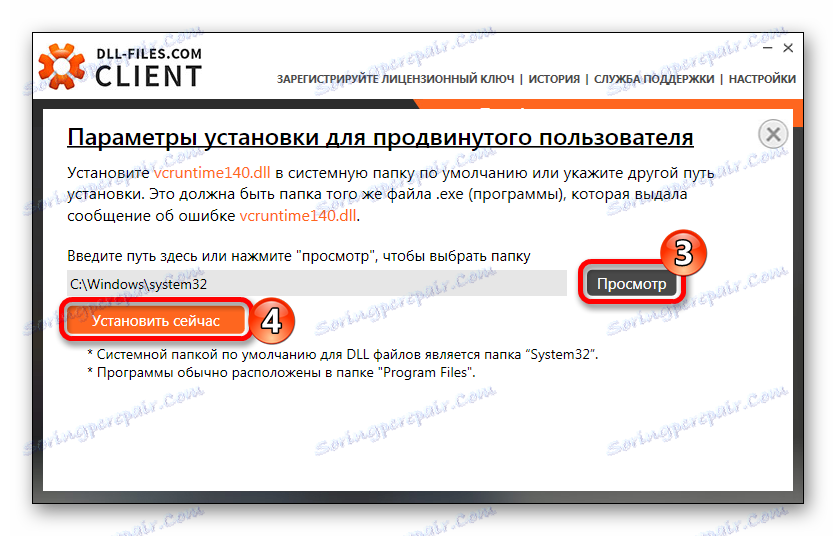
Metoda 2: Microsoft Visual C ++ 2015
Microsoft Visual C ++ 2015 je schopen přidat do systému Windows součásti, které zajišťují správnou funkci softwaru vytvořeného v aplikaci Visual Studio. Chcete-li opravit chybu pomocí programu vcruntime140.dll, je vhodné stáhnout tento balíček. Samotný program přidá chybějící knihovny a zaregistruje se. Nic víc nebude zapotřebí.
Stáhněte balíček Microsoft Visual C ++ 2015 z oficiálního webu
Na stránce stahování budete potřebovat:
- Vyberte jazyk Windows.
- Klikněte na "Stáhnout" .
- Pro 32bitový systém potřebujete možnost x86 a 64bitový systém x64.
- Klikněte na tlačítko "Další" .
- Souhlasíte s podmínkami licence.
- Klikněte na tlačítko Instalovat .
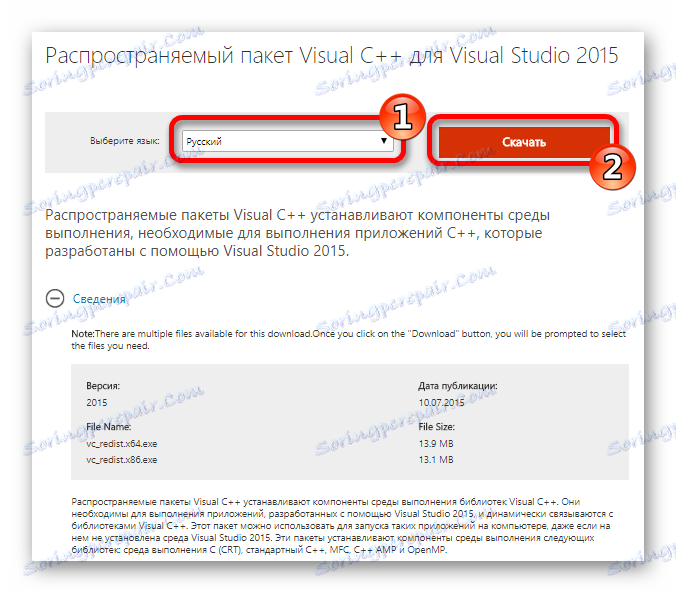
Existují dvě různé možnosti instalace - pro systémy s 32 a 64 bitovými procesory. Pokud neznáte bitovou hloubku systému, otevřete jeho "Vlastnosti" z kontextové nabídky ikony "Počítač" na ploše. Bitová hloubka bude zobrazena v informačním okně vašeho systému.
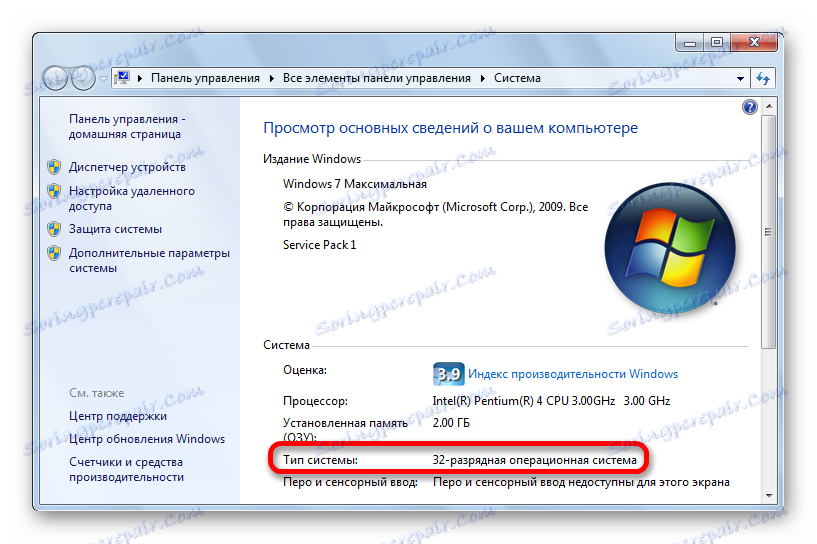
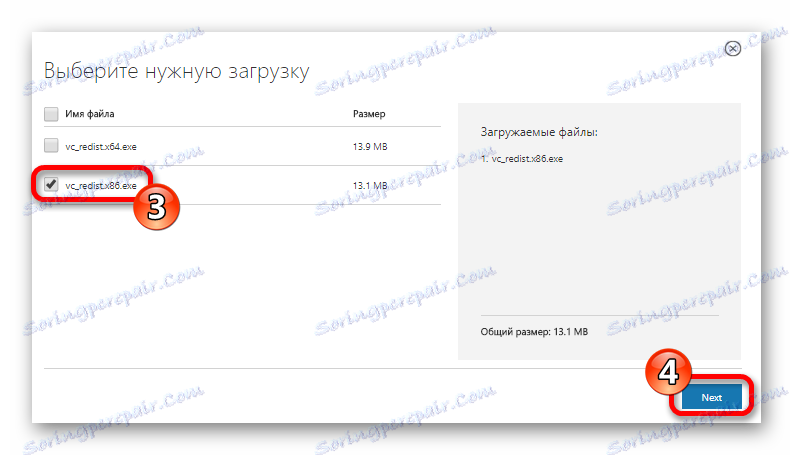
Spusťte instalaci stažené distribuce.
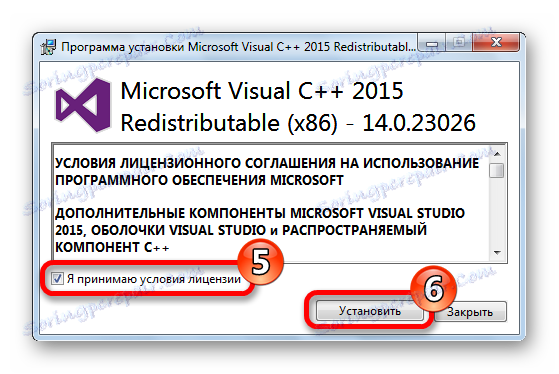
Po dokončení instalace bude vcruntime140.dll umístěn do systému a problém bude opraven.
Zde je třeba říci, že verze vydané po roce 2015 nemusí umožňovat instalaci staré verze. Budete je muset odstranit pomocí ovládacího panelu a nainstalovat verzi 2015.
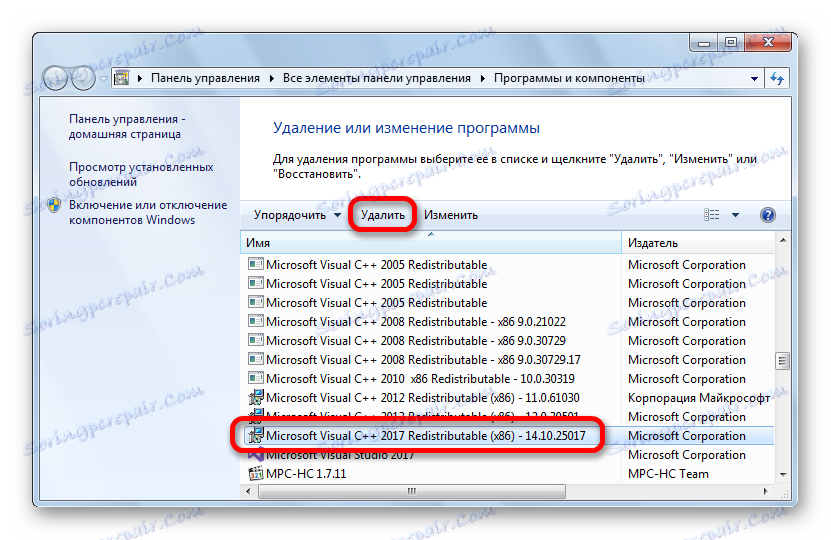
Nové balíky nejsou vždy nahrazeny staršími verzemi, a proto je třeba použít verzi verze 2015.
Metoda 3: Stažení vcruntime140.dll
Chcete-li nainstalovat vcruntime140.dll bez aplikací třetích stran, musíte je stáhnout a umístit do adresáře na adrese:
C:WindowsSystem32
zkopírujte je pohodlně pro vás nebo se pohybujte, jak je znázorněno na obrázku:
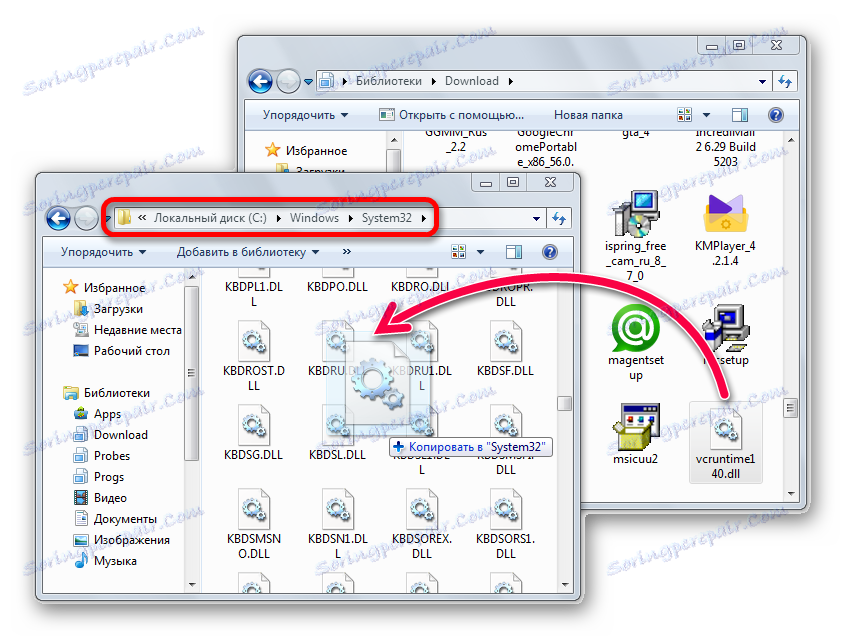
Adresa kopírování souborů DLL se liší stejným způsobem jako v případě instalace balíčku redistributable Visual C ++. Například OS Windows 7 nebo Windows 10 s bitovou kapacitou 64 bitů bude mít jinou adresu k instalaci než stejný systém Windows s kapacitou x86. Podrobnější informace o tom, jak a na jakém místě instalace knihovny DLL se můžete naučit v závislosti na operačním systému tohoto článku . Chcete-li zaregistrovat knihovnu, další náš článek . Tento postup je nutný v nestandardních situacích, obvykle se nevyžaduje.
